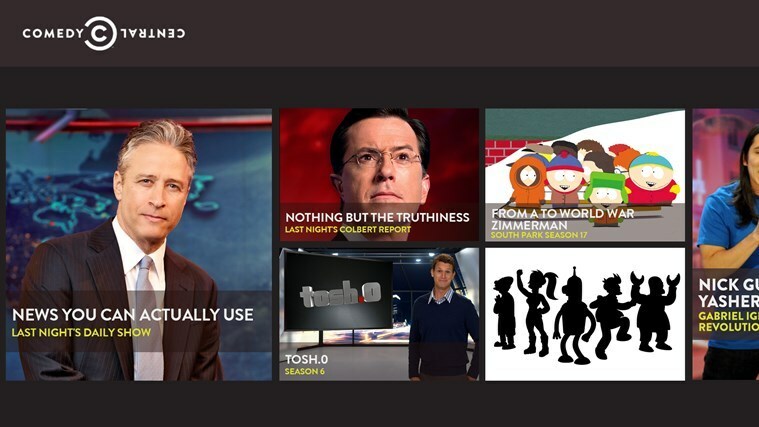Need parandused aitavad teil vältida oma kontodele juurdepääsu kaotamist
- CredentialUIBroker.exe on kriitiline süsteemiprotsess, mis kui see lakkab korralikult töötamast, võib see põhjustada probleeme rakendustesse või veebisaitidele sisselogimisel.
- Kuna võite olla lukustatud oma kontodest, leidsime kuus võimalust, kuidas teid sellest rusudest välja aidata.
- Jääge meiega, kui uurime, kuidas seda viga parandada ja lubada oma paroolidel süsteemiga õigesti sünkroonida.

Kui kasutate Windowsi operatsioonisüsteemi, võite näha mõningaid tõrketeateid, mida ei saa täielikult selgitada, kui te ise ei uuri.
Võib-olla olete kõigi arvutis töötavate protsesside hulgas märganud võõrast protsessi nimega CredentialUIBroker.exe. See postitus aitab teil kindlaks teha, kas see programm on ohutu, ja selle eemaldamiseks, kui see on pahatahtlik.
Põhjustab CredentialUIBroker.exe tõrke?
- Selle põhjuseks võib olla vananenud või rikutud draiveri või tarkvara konflikt.
- Teie arvuti võib olla nakatunud viiruse või pahavaraga.
- Võimalik, et kasutate Windowsi vanemat versiooni, mis ei toeta viimast riistvara.
- Kui seal on rikutud või kahjustatud faile, põhjustavad need probleeme teie süsteemi jõudlusega.
Kuidas parandada CredentialUIBroker.exe viga operatsioonisüsteemis Windows 11?
Allpool on mõned soovitused, mis võivad aidata teil seda probleemi enne täpsemat tõrkeotsingut lahendada.
Kuidas me testime, üle vaatame ja hindame?
Oleme viimased 6 kuud töötanud selle kallal, et luua uus sisu tootmise ülevaatussüsteem. Seda kasutades oleme hiljem enamiku oma artiklitest ümber teinud, et pakkuda meie koostatud juhendite kohta tegelikke praktilisi teadmisi.
Lisateabe saamiseks võite lugeda kuidas me WindowsReportis testime, üle vaatame ja hindame.
- Värskendage oma süsteemi ja draivereid.
- Keelake või desinstallige rakendused, mis kasutavad CredentialUIBroker.exe.
- Käivitage arvuti turvarežiimis ja kontrollige, kas viga püsib.
1. Käivitage DISM ja SFC skannimine
- Lööge Menüü Start ikoon, tüüp cmd otsinguribal ja klõpsake Käivitage administraatorina.

- Tippige järgmised käsud ja vajutage Sisenema pärast iga:
DISM.exe /Online /Cleanup-Image /Restorehealthsfc /scannow
2. Otsige viiruseid
- Vajutage nuppu Windows võti, otsi Windowsi turvalisus, ja klõpsake Avatud.

- Valige Viiruste ja ohtude kaitse.

- Järgmisena vajutage Kiire skannimine all Praegused ohud.

- Kui te ei leia ühtegi ohtu, jätkake täieliku skannimisega, klõpsates nuppu Skannimisvalikud just allpool Kiire skannimine.

- Kliki Täielik kontroll, siis Skannida nüüd arvuti põhjalikuks skannimiseks.

- Oodake, kuni protsess lõpeb, ja taaskäivitage süsteem.
CredentialUIBroker.exe on Microsoft Corporationile kuuluv seaduslik protsessifail, kuid pahavara või viirused võivad selle kaaperdada, et panna nad oma musta tööd tegema. Ilmne märgulamp oleks kõrge protsessori kasutus selle protsessi jaoks või digitaalallkirja kontrollimiseks.
Sel juhul ei pruugi Windows Defenderil olla piisavalt jõudu selliste tõrksate viiruste väljajuurimiseks. Sellepärast peaks teie järgmine panus olema kolmanda osapoole viirusetõrjelahendus. ESET NOD32 on hea valik tänu oma mitmekihilisele kaitsetehnikale.
⇒Hankige ESET NOD32
3. Laadige fail käsitsi alla
Kui fail on mingil põhjusel rikutud, saate seda teha laadige see alla kolmandate osapoolte saitidelt. Veenduge, et teil on aktiivne ja ajakohane ohukaitse tööriist pahavara otsimiseks, et te oma süsteemi rohkem probleeme ei tekitaks.
Pärast allalaadimist kustutage algne fail, seejärel kopeerige ja asendage allalaaditud fail samas kohas.
Exefiles.com sait ei ole ametlik allikas ja WindowsReport ei ole sellega mingil moel seotud. Kui laadite faili alla, käivitage kindlasti viirusetõrje.
4. Keelake ajutiselt oma tulemüür
- Lööge Menüü Start ikoon, tüüp Windowsi turvalisus otsinguribal ja klõpsake Avatud.

- Kliki Tulemüür ja võrgukaitse, seejärel valige Avalik võrk.

- Otsige üles Microsoft Defenderi tulemüür ja lülitage välja nuppu.

Kui tõrge kaob, kui tulemüür on välja lülitatud, tähendab see, et seotud rakendus märgitakse teie süsteemile ohtlikuks. Sa peaksid lubage programm läbi oma tulemüüri eeldusel, et olete selle digitaalallkirja kinnitanud, kuna viirusetõrje pikaks perioodiks välja lülitamine pole soovitatav.
- Kuidas Windows 11-s faile lahti pakkida
- Kuidas teha programm kõigile Windows 11 kasutajatele kättesaadavaks
5. Värskendage oma arvuti BIOS-i
- BIOS-i värskendamise protsess erineb sõltuvalt teie emaplaadist. Selle sammu jaoks värskendame HP emaplaati.
- Navigeerige lehele HP draiveri ja tarkvara allalaadimise veebisait.
- Valige sülearvuti või lauaarvuti olenevalt kasutatava arvuti tüübist.

- Sisestage oma täpne seerianumber või täpne arvutimudel.

- Valige oma OS ja OS-i versioon, seejärel klõpsake Esita.

- Kliki Kõik autojuhid ja seejärel laiendage BIOS-i, et näha saadaolevaid värskendusi.

- Klõpsake nuppu lae alla ikooni.

- Installige .exe-fail, järgides ekraanil kuvatavaid juhiseid.

- Taaskäivitage arvuti.
6. Tehke süsteemitaaste
- Vajutage nuppu Windows võti, tüüp Kontrollpaneel, ja klõpsake Avatud.

- Valige Suured ikoonid nagu Vaatamise järgi ja klõpsake Taastumine.

- Klõpsake Avage süsteemitaaste.

- Valige Valige mõni muu taastepunkt ja klõpsake Edasi.

- Nüüd valige taastepunkt ja klõpsake Edasi.

- Klõpsake Lõpetama eelmiste sätete taastamiseks ja Windows taaskäivitub.

Kui leiate nendest vigadest ilmneva variatsiooni, tehke kindlaks, kas ilmneb mingisugune muster. Näiteks, kas vead ilmnevad pärast sisselogimist? Kas näete programmi avamisel viga?
Kui jah, siis võiksite vaadata oma sisselogimisseadete muutmist või proovida seotud programmi uuesti installida või seda värskendada. See võib olla ka teie Mandaadihaldur, mis ei tööta, ja kui nii, siis peate jõudma probleemi juurteni.
Loodetavasti aitavad need vea CredentialUIBroker.exe parandused teil tulevikus selle veaga tegelemisest tulenevat pettumust vältida. Vaadake ka, kuidas lahendada muid sarnaseid probleeme, näiteks mmc.exe viga.
Kui leiate muid toimivaid lahendusi või arvate, et midagi vajab korrigeerimist, andke meile kommentaaride jaotises teada.